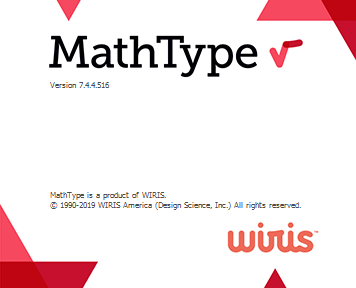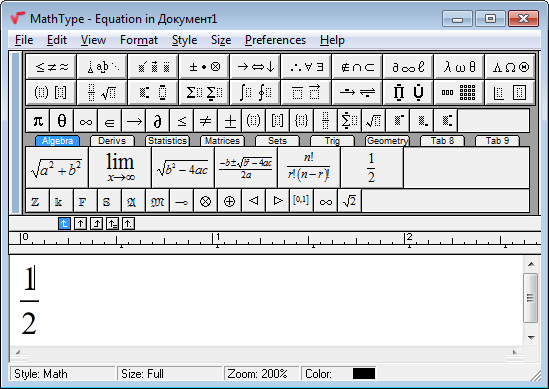Из Справки Microsoft Equation
Редактор формул MathType разработан фирмой Design Science. Это — более полная и мощная версия редактора формул. Пользователи, которым часто приходится включать формулы в документы, предпочитают работать с MathType. Этот редактор так же прост в использовании, однако имеет ряд дополнительных возможностей, ускоряющих работу и повышающих качество документов.
Возможности и отличительные особенности MathType включают в себя следующее.
- Набор шрифтов Euclid™ с огромным числом математических символов.
- Новые шаблоны и символы, используемые в геометрии, химии и других областях науки.
- Профессиональная работа с цветом.
- Создание формул для Web-документов.
- Преобразование формул на другие языки, такие как TeX, AMS-TeX, LaTeX, MathML и т.д.
- Особые команды форматирования, нумерации и преобразования документов Microsoft Word.
- Настраиваемые панели инструментов, на которых представлено множество часто используемых символов, выражений, формул.
- Настраиваемые сочетания клавиш.
- Исчерпывающее печатное руководство пользователя с большим количеством полезных советов и примеров.
- Многое другое.
Выкопировка информации произведена в связи с тем, что я считаю ее крайне профессиональной. Кратко, по существу и исчерпывающе. От себя добавлю метафору. Если Microsoft Equation рассматривать в качестве автомобиля, то MathType — автомобиль представительского класса с домиком на колесах в качестве прицепа и вертикальными взлетом и посадкой. Он не нужен для единичных работ по набору формул, но незаменим при больших объемах.
За те 20 лет, когда был подготовлен приведенный выше текст, программа развивалась в соответствии с пожеланиями пользователей и потребностями времени. Она, безусловно, соответствует самым высоким требованиям. Буквально пара примеров, подобранных мной из разных источников:
- Сохранение своих формул в качестве шаблонов.
- Работа с Google Docs.
- Дифференцированный подход к разным математическим школам. (Вспомним про отечественную школу!)
- Разветвленные и удобные возможности смены стилей оформления.
- Рукописный ввод.
- Работа на электронных учебных платформах Canvas, Moodle, Schoology.
- Дополнение ChemType, оптимизированное для химических записей.
- Наличие среды разработки MathType SDK, позволяющей интегрировать возможности программы в любые виды приложений.
«Цена вопроса» в год(!): 39,95$ за академическую лицензию и 49,95$ — за обычную.
Еще одна личная оценка. Очень грустно. Я готов был бы заплатить вдвое больше без академических скидок, но за бессрочную лицензию. Ну, решения имеют место. 🙂
Окно «О программе», а заодно и информация об описываемой версии.
Информацию о вносимых в версиях изменениях см. здесь.
Создание уравнений выполняется через меню/вкладку Вставка→Объект→MathType [ver.] Equation.
При установке MathType создает в Word дополнительную вкладку с названием программы.
- Главное окно программы
- Настройки программы
- Горячие клавиши
- Соло для математика
- Лучшее программное обеспечение для написания математических уравнений [Руководство по 2020]
- Лучшее программное обеспечение для написания математических уравнений [Руководство по 2020]
- Лучшее программное обеспечение для написания математических уравнений
- MathType
- MathMagic
- MathCast
- MathJax
- 💥 Видео
Видео:Редактор формул Word, часть 1Скачать

Главное окно программы
Обратите внимание на строку состояния (нижняя часть окна), где отображаются важные сведения о текущих параметрах. В данном случае: масштаб отображения — 200% (самая комфортная для набора), в точке расположения курсора включен математический стиль (Math), размер символов — обычный (Full, не уменьшенный и не увеличенный).
Внимание! Если вы «напортачили» в формуле и закрыли ее любым способом, то все произведенные правки сохраняться. Отменой (и в Формульном редакторе и в вызвавшей его программе) можно воспользоваться только если вы сразу заметили непреднамеренное изменение!
Видео:Как вводить формулы в MathType (Microsoft Equation)Скачать

Настройки программы
Прежде чем переходить к обсуждению чего-либо, относящегося к работе в Equation Editor, следует разобраться с некоторыми особенностями настроек и возможными последствиями их изменения.
В каждом диалоге настроек (Define: Spacing, Size, Style) присутствуют 5 кнопок.
- «OK» ( Enter ) подтвердит внесенные изменения, если они были произведены. Кнопка по умолчанию, может быть нажата клавишей Enter .
- «Cancel» ( Esc ) не сохранит (отменит) изменения.
- «Help» ( Esc ) вызовет контекстную Справку для данного диалога. Ее текст расположен на сайте разработчика. по адресу https://docs.wiris.com/en/mathtype/mathtype_desktop/start
- «Apply» покажет результат на введенном тексте без выхода из диалога и позволит оценить произведенные изменения.
- «Factory settings» восстановит все значения текущего диалога на определенные разработчиком. То есть вернет элементы настроек к «заводскому состоянию», в том числе и измененые в других сеансах работы. Без предупреждения! Хоть это как бы и должно быть подтверждено нажатием на «OK», вы можете потерять результат кропотливой предыдущей работы. Не забывайте сохранять настройки в файле и будьте крайне аккуратны и бдительны.
Еще раз! Что принципиально, но не очевидно?
- Любые изменения в подобных диалогах изменят все соответствующие элементы в текущей формуле.
- Последующие формулы будут набираться с новыми настройками.
- Уже набранные формулы никак не изменятся. Но! при их открытии в программе они получат новые (измененные) значения. Никакого оповещения об этом вы не увидите.
Видео:Как быстро вызвать редактор формул Microsoft Equation 3 0Скачать

Горячие клавиши
Перемещения в формуле можно производить и мышью, но, в большинстве случаев, это удобнее делать клавиатурой. Более того, некоторые действия мыши настолько сложно сделать однозначно, что стоит говорить об их невозможности.
Концепция опирается на то, что большинство шаблонов содержат в себе светлый прямоугольник для набора текста. Он получает наименование «поле» и рассматривается в качестве минимальной логической единицы ввода.
В качестве примера можно привести прямую дробь, состоящую из двух полей — числителя и знаменателя.
Дополнительно можно рассматривать перемешения по полям в качестве средства проверки правильности набора.
- TAB — переход в конец поля. Если курсор находится в конце поля, он перемещается в конец поля, которое логически следует за текущим.
- SHIFT+TAB — Курсор перемещается в конец предыдущего поля.
- → — на один элемент вправо внутри текущего поля или шаблона.
- ← — на один элемент влево внутри текущего поля или шаблона.
- ↑ — на одну строку вверх.
- ↓ — на одну строку вниз.
- HOME — к началу текущего поля.
- END — к концу текущего поля.
Одни и те же смещения могут быть достигнуты разными способами.
Изменение масштаба отображения крайне важно для полноценной работы. Принципиально, что для доступа к командам, необходимо запустить редактор формул в отдельном окне, как это описано выше.
- CTRL+1 — масштаб 100%, соответствующий реальному результату.
- CTRL+2 — масштаб 200%, наиболее удобный для повседневной работы.
- CTRL+4 — масштаб 400%, позволяющий уточнить детали, недоступные для вывода с экранным разрешением.
- CTRL+D — обновление вывода на экран (redraw). Позволяет эффективно броться с неизбежными ошибками отображения при редактировании сложных формул (полное или частичное удвоение элементов с наползанием друг на друга).
- CTRL+Y — показать все. Актуально только при работе с крайне устаревшими разрешениями, очень маленьким окном программы или формулами, чрезвычайно большими по высоте.
Задание стиля позволяет сменить оформление для отдельных знаков. На практике потребуется всем, кто набирает большие объемы формул.
- CTRL+SHIFT+= включает математический стиль, то есть переводит набор в режим по умолчанию. Характеризуется автоматическим отнесением вводимого текста к цифрам, скобкам, функциям или переменным.
- CTRL+SHIFT+E — текст, то есть символы без начертаний. Наиболее востребованный вариант, необходимый чаще всего для поясняющих индексов и десятичного логарифма в русскоязычных текстах. В противном случае все символы рассматриваются как переменные и курсивятся.
- CTRL+SHIFT+F — функция, по существу идентична тексту. Автоматически включается при распознавании текстов, указанных в перечне функций.
- CTRL+SHIFT+I — переменная, то есть (автоматически) все символы, не отнесенные к функциям.
- CTRL+SHIFT+G — набор символов греческого алфавита (точнее, знаков шрифта Symbol).
- CTRL+SHIFT+B — матрица-вектор, то есть полужирное начертание.
- CTRL+G — переключение в режим набора одного(!) греческого символа с возвратом к предыдущему стилю.
- CTRL+B — переключение в режим набора одного(!) полужирного символа (матрица-вектор) с возвратом к предыдущему стилю.
Ввод символов и диакритических знаков
| Клавиша | Символ | Значение |
| CTRL+K, I | ∞ | Бесконечность |
| CTRL+K, A | → | Стрелка |
| CTRL+K, D | ∂ | Частная производная |
| CTRL+K, | ≤ | Меньше либо равно |
| CTRL+K, > | ≥ | Больше либо равно |
| CTRL+K, T | × | Умножение |
| CTRL+K, E | ∈ | Принадлежит |
| CTRL+K, SHIFT+E | ∉ | Не принадлежит |
| CTRL+K, C | ⊂ | Содержится в |
| CTRL+K, SHIFT+C | ⊄ | Не содержится в |
| CTRL+SHIFT+- |  | Черта сверху |
| CTRL+SHIFT+ |  | Тильда (способ не работает!) |
| CTRL+ALT+- |  | Стрелка (вектор) |
| CTRL+ALT+’ |  | Штрих |
| CTRL+SHIFT+» |  | Штрих двойной |
| CTRL+ALT+. |  | Точка сверху |
Ввод шаблонов из инструментальной панели
Видео:установка MathTypeСкачать

Соло для математика
Наука без формул, что музыка без нот, и в каждой дисциплине можно отыскать свои «три блатных аккорда», практически определяющих основы отрасли. Играть на них, собирая полные залы, способны лишь признанные мэтры. У менее талантливых получаются формулы подлиннее.
Наука без формул, что музыка без нот, и в каждой дисциплине можно отыскать свои «три блатных аккорда», практически определяющих основы отрасли. Играть на них, собирая полные залы, способны лишь признанные мэтры 1 . У менее талантливых получаются формулы подлиннее. Их не запомнить надолго — приходится записывать или набирать 2 :
Наука – это ни что иное,
как восприятие.
Для создания подобных выражений MS Word содержит модуль Microsoft Equation, вызывающийся из меню Вставка/Объект/ Тип объекта: Microsoft Equation 3 . Копирайт на эту утилиту (eqnedt32.exe), несмотря на слово «Microsoft» в названии, принадлежит фирме Design Science, известной с 1990 года своей специализированной программой MathType (www.dessci.com).
MathType (рис. [1] ) — практически безальтернативный для Word-зависимых пользователей редактор формул — не снискал в нашем отечестве широкой популярности среди целевой аудитории. Из-за трудности его освоения новички ограничиваются Microsoft Equation, а специалисты (как правило, преподаватели) уже не набирают тексты самостоятельно.
Внешнее сходство с Microsoft Equation облегчает переход «на MathType», но маскирует множество новых функций (см. табл.). Без ознакомления со 144-страничной инструкцией вы не почувствуете разницы. «Тогда зачем же платить больше?» А вот зачем:
- Набор и форматирование формул осуществляются с использованием специальных файлов-шаблонов, где сохраняются основные пользовательские настройки: стили абзацев, размеры символов и нюансы взаиморасположения элементов (знаков). Благодаря этой опции, все параметры формул во всем документе могут быть изменены в MathType одним действием.
- MathPage-технология позволяет преобразовывать Word-документ с математическими формулами в веб-страницу, которая отображается без искажений в любом Интернет-браузере 4 .
- Инструментальные панели настраиваются под набор самых употребительных символов и выражений.
Изучать перечисленные свойства MathType можно, разбирая примеры, коих в инструкции приведено полторы дюжины. Некоторые из них заслуживают подробного рассмотрения и пошагового подражания — додуматься до такого интуитивно невозможно.
Итак, после инсталляции в строке меню Word появляется набор команд MathType [2] . Если вы уже создали кнопку вызова встроенного редактора формул, она переназначается на вызов окна MathType. Наберем пару строк текстовой абракадабры (словно мы пишем научный трактат), поставим точку и только теперь создадим формулу — MathType/ Insert Right-Numbered Display Equation. Таким образом, как принято в научных работах, мы автоматически начинаем нумерацию формул, чтобы в дальнейшем иметь возможность ссылаться на них. В появившейся панели нужно указать номер главы и номер формулы, тогда MathType создаст в начале документа специальное поле «нумерации формул по главам», видимое при включении Word-опции «Непечатаемые знаки».
Поле, а вместе с ним и точку отсчета нумерации можно перемещать в любое место, независимо от разбиения документа на текстовые главы самим Word’ом.
Всплывшее окно редактора формул удивит вас «автономностью»: Word отдельно, а MathType сам по себе. В некоторых случаях это удобно: текст и формулу можно редактировать параллельно, переключаясь между редакторами. Если же вы хотите перейти в привычный для пользователей MS Equation вид «формула и текст в одном окне», выберите из меню Preference окна MathType команду Object Editing Preference и на появившейся панели снимите галочку многооконной работы Edit in separate window instead of in-place [3] . Изменение режима произойдет только при следующем запуске MathType, поэтому закроем его окно, отказавшись от сохранения так пока и не созданной формулы, и увидим в документе Word пустую строку с нумерацией у правого края. В панели задач же рядом с системными часами появится значок фонового ожидания (фоновая готовность ускоряет вызов/закрытие программы).
(в Word 2000)
Сделаем в документе новый абзац и с той же команды MathType/Insert Right-Numbered Display Equation приступим, наконец, к набору формулы. Выбирая шаблоны и символы из выпадающих меню, напечатаем числитель выражения.
Предвидя повторяемость элементов числителя в знаменателе, создадим собственные шаблоны быстрого доступа. Перейдем на вкладку Tab 8 панели MathType — она пуста. Выделим курсором слагаемое , а затем, придерживая клавишу Alt, кликнем левой кнопкой на выделенном участке формулы и, не отпуская кнопки, потащим курсор на панель Tab 8. Достигнув «места посадки», отпустим мышь [5] , и на панели Tab 8 появится кнопка автовставки.
1 (обратно к тексту) — Например, Исаак Ньютон со своими тремя законами.
2 (обратно к тексту) — Для примера выбрана АЧХ релаксационной колебательной системы из диссертации А. В. Климова.
3 (обратно к тексту) — Может отсутствовать при установке MS Office по умолчанию.
4 (обратно к тексту) — Рекомендуется, однако, Internet Explorer версии 5 или выше.
Поэкспериментируем с цветом набранного кусочка формулы: выделим в числителе символ e и окрасим его (команда Format/Color ). Повторив действия из предыдущего абзаца, поместим e на панель Tab 8 или любую другую.
Прежде чем выполнять следующее упражнение, поговорим о теории. Важно иметь в виду: формулы, смысл которых мы понимаем, воспринимаются совершенно иначе, чем случайный (с нашей точки зрения) набор символов. Различия столь существенны, что обработкой информации занимаются несхожие участки разных полушарий мозга — в одном случае осуществляется нечто, сопоставимое с чтением иероглифического письма, в другом — чисто эстетическое восприятие формулы как логотипа.
Осознанно записывая выражение из дюжины знаков, мы автоматически представляем множество обозначаемых ими понятий. Поэтому большинство машинисток, не имя ни малейшего представления о материях, коим посвящены рукописи, относятся к формулам значительно проще, чем авторы, ради которых и создавался MathType.
Записав формулу, матерые математики, на манер музыкантов, прищуриваются и заявляют, что «она не звучит». Толстовские изыскания совершенства «звучания» заключаются в выравнивании символов друг относительно друга путем изменения межбуквенных интервалов (кернингом) и игрой с толщиной черты дроби (!).
Используя только что созданные шаблоны, наберем знаменатель формулы и опробуем возможности произвольного выравнивания элементов выражения: выделим числитель и, придерживая клавишу Ctrl, стрелками на клавиатуре «подвигаем» его вправо/влево или вверх. Вниз сдвинуть его не удастся — черта дроби железобетонная и перемещается толь-ко специальной командой Format/ Fence Alignment [6] . Отменить же все смещения выделенной области можно единой командой Format/Reset Nudge .
Можно выравнивать элементы и с использованием табуляции, но этот процесс более трудоемок. Например, набирая что-то вроде изображенного на рисунке [7] , получим не очень эстетичную на вид формулу [8] . Почувствуем цену красоты: MathType/ Insert Right-Numbered Display Equation , введем левую часть шаблоном [9] и перейдем к правой. Начав с шаблона [10] и введя первую строку до русскоязычной части, перейдем на текстовый стиль: Ctrl+Shift+E.
Рисунки: 9, 10, 11
Оживет клавиша «пробел», игнорируемая MathType в прочих случаях. Закончив набор первой строки под скобкой, вернемся к математическому стилю комбинацией клавиш Ctrl+«+» и клавишей Enter создадим вторую строку. Скобка расширится — точнее, «развысится» (применение для подобных двустрочий готового шаблона [11] тоже допустимо, но имеет существенные отличия при выравнивании строк друг относительно друга).
Аналогичным образом наберем вторую строку. Теперь в готовом выражении, поочередно устанавливая курсор в места, помеченные красными тузами бубей [12] , введем табуляцию сочетанием клавиш Ctrl+Tab (просто Tab здесь не работает). Части выражения разметает по строке, а на верхней линейке появятся значки табуляции. Перемещая их курсором, мы наконец-то добьемся желаемого выравнивания.
Можно заметить, что каждый уровень формулы сохраняет свои позиции табуляции. Увидеть деление формулы на уровни позволяет команда View/ Show Nesting [13] .
Выйдем из MathType, щелкнув где-либо вне поля формулы. Возможно, результат вам понравится, если же нет — двойным щелчком вновь откроем формулу, чтобы настроить параметры шрифтов, взаиморасположение и «подразмеры» элементов командами Style/Define, Format/ Define Spacing и Size/Define соответственно [14] . Обратите внимание: размер основного шрифта задан в пунктах (pt), а все остальные величины и пропорции выражаются в процентном соотношении к нему. При печати плакатов это неоценимо, поскольку упрощает масштабирование формул (что, впрочем, можно делать простым растягиванием рамки объекта).
Ваши настройки желательно сохранить в файл командой Preferences/Equation Preferences/ Save to File . Вы можете утвердить его в качестве «корпоративного стандарта», передать коллегам и добиться того, чтобы впредь все формулы, кто бы их ни набирал, выглядели единообразно.
В завершение превратим наш учебный вордовский файл с формулами в веб-страницу. Закроем MathType и из строки меню Word прикажем: MathType/ Export to MathPage . Здесь возможны «неожиданности» при задании русскоязычного имени html-файла — смирите национальную гордость и называйте веб-публикации только латиницей. Прочие установки в появившемся окне настройки экспорта сохраните без изменений. Экспортированная (точнее, конвертированная) страница тут же откроется в окне вашего браузера. Ссылки на формулы в тексте, если они заранее расставлены в окне Word командой MathType/Insert Equation Reference , приобретут гипертекстовые свойства, а щелчок мышью по формуле в окне браузера приведет к срабатыванию функции MathZoom (java-script) и увеличению размера формулы вдвое [15] . Для просмотра полученной страницы на другом компьютере не требуется никакого дополнительного программного обеспечения, а самое приятное, что формулы из окна браузера можно перетаскивать курсором мыши в окно MathType и редактировать по своему усмотрению.
Во всей этой бочке меда, разумеется, есть традиционная ложка дегтя: по истечении тридцатидневного пробного срока MathType переходит в режим «пенсионера» — ранее созданные формулы редактирует, но новых породить не может. Так что если вы захотите всегда иметь MathType под рукой, придется стать легальным пользователем.
Видео:How to Install MathType Add-in (Equation Editor) to WordСкачать

Лучшее программное обеспечение для написания математических уравнений [Руководство по 2020]
Видео:Как выровнять формулу Mathtype со строкой в WordСкачать

Лучшее программное обеспечение для написания математических уравнений [Руководство по 2020]
Редактор формул — это компьютерная программа или программное обеспечение, используемое для набора математических работ или формул.
Этот инструмент имеет две цели: разрешить обработку текста и публикацию технического контента для печати или для веб-страниц и презентаций, а также предоставить пользователям возможность указать входные данные для вычислительных систем, которые легче читать и проверять, а также легко понять.
Если вы ищете лучшее программное обеспечение для написания математических уравнений, ознакомьтесь с нашими основными рекомендациями, перечисленными ниже.
Видео:Mathtype настройкиСкачать

Лучшее программное обеспечение для написания математических уравнений
MathType
MathType включается, когда вам нужна дополнительная программа для создания уравнений, которыми ограничены текстовые процессоры, и вставки уравнений в ваши документы.
Это мощный редактор уравнений среди лучших программ для написания математических уравнений, которые вы можете использовать с Office или даже самостоятельно. Его сильные стороны включают множество символов, доступных прямо с вашей клавиатуры, а также совместимость с различными операционными системами для импорта и экспорта формул, таких как TeX или MathML.
Вы можете изменить или переместить любую часть математического уравнения, поскольку это программное обеспечение имеет девять вкладок, которые дают вам доступ к часто используемым предлагаемым инструментам, плюс вы можете полностью настроить программное обеспечение от шрифта до сочетаний клавиш и многого другого.
Он профессиональный, имеет разные стили написания в автоматическом формате, сочетания клавиш для наиболее часто используемых формул, и результаты экспорта можно легко экспортировать, однако с помощью MathType можно добавить только ограниченное число сочетаний клавиш.
MathMagic
Этот редактор формул поставляется с простым в использовании интерфейсом, который имеет возможность редактирования WYSIWYG, настраиваемые функции, производительность, и вы можете публиковать уравнения качества с помощью этого мощного программного обеспечения.
Он доступен в четырех различных версиях, MathMagic Lite, Personal Edition, Pro Edition и Prime Edition, все для использования с различными операционными системами и программами Office.
С MathMagic вы можете легко и очень быстро писать красивые уравнения и символы, независимо от того, хорошо вы разбираетесь в математике или нет, а качество разработано в соответствии с требованиями профессионалов DTP.
Он также предназначен для использования с любыми текстовыми процессорами, программным обеспечением для разметки DTP, презентационным и / или графическим программным обеспечением. Уравнения можно использовать с помощью инструментов перетаскивания, копирования и вставки или экспорта и импорта. Тем не менее, Pro Edition имеют свои собственные плагины или расширения, так что вы можете писать или редактировать уравнения внутри документов InDesign или QuarkXPress без необходимости экспорта или импорта.
Его превосходное качество и производительность признаны многими учеными, университетскими прессами, издателями, профессорами и преподавателями, студентами, поставщиками онлайн-контента и государственными исследовательскими центрами в более чем 80 странах с момента его дебюта в 1998 году.
Инструмент, однако, не может решить ваши уравнения, но он предназначен для набора типов уравнений для технических документов, хотя он не различает, использует ли уравнение значимые или правильные обозначения. Он позволяет вводить любые уравнения, которые вы можете построить с помощью инструментов редактирования, поэтому вам не нужно иметь математические знания или знания.
- Примечание редактора. Если вас интересует другое программное обеспечение для обучения и воспитания, ознакомьтесь с нашей обширной коллекцией руководств .
MathCast
Это редактор формул, который позволяет вводить математические уравнения для использования в документах, электронных письмах и веб-страницах. Вы можете визуализировать уравнения графически на экране вашего компьютера или в графических файлах и MathML.
Он бесплатный, с открытым исходным кодом и был впервые выпущен в 2004 году, и имеет мощный и удобный графический интерфейс для быстрой разработки математических уравнений.
Rapid Mathline является частью интерфейса MathCast, который является интуитивно понятным и эффективным и поддерживает обширный набор математических символов, операторов и функций.
Это программное обеспечение также является Менеджером списков уравнений, который может организовать десятки уравнений в одном списке, что дает возможность управлять, изменять, редактировать, просматривать и редактировать всю математику вашего проекта, будь то веб-страница или документ, среди прочего, все в одном сеансе.
Некоторые из его классических особенностей включают в себя:
- Поддержка текстовых процессоров, таких как Microsoft Word, так что вы можете вставлять в письменные документы, такие как таблицы уравнений, лабораторные отчеты, учебные пособия и любые другие типы
- Поддержка вывода в файлы изображений, такие как BMP, PNG и EMF, которые вы можете включить в презентации и веб-страницы.
- Уравнения могут быть скопированы и вставлены в электронную почту, веб-почту и другие приложения
- Особенности четкого рендеринга для чтения на экране и плавного рендеринга для высококачественной печати
- Поддержка экспорта уравнений в MathML на основе XML
- Mathcasting, который предоставляет инструмент WYSIWYG для создания веб-страниц XHTML с математическими уравнениями
- Вы можете работать, учиться и учить вместе, потому что этот инструмент представляет списки уравнений в виде спокойной службы HTTP, которую могут видеть браузеры и различные экземпляры в сети.
Это процессор документов с открытым исходным кодом, основанный на системе набора текста LaTex, который имеет WYSIWYM (то, что вы видите, то, что вы имеете в виду), так что то, что вы видите на экране, является приближенным к тому, что будет отображаться на странице.
LyX популярен среди технических авторов и ученых из-за его продвинутых математических режимов, но все чаще используется сегодня нематематически ориентированными учеными из-за особенностей, таких как способность управлять несколькими файлами и интеграция его библиографической базы данных.
Возможности включают в себя редактор математических формул, инструмент копирования / вставки в исходный код LaTex и из него, поддержку настраиваемых математических макросов, базовую поддержку для различных систем компьютерной алгебры, и вы можете вводить уравнения через интерфейс «укажи и щелкни» или через клавиатуру с помощью команд LaTex.
Он также имеет структурированный способ создания документов, расширенные функции для надписей, ссылок, указателей и библиографии, а также стандартные операции текстового процессора, такие как вырезание / вставка, отмена / повтор, проверка орфографии, пронумерованные заголовки разделов, оглавление, режим выделения для удобная навигация в вашем документе и многое другое.
Другие функции включают графику и таблицы с поддержкой многих графических форматов и интеллектуально плавающие рисунки и таблицы, форматы документов и поддержку написания документов на многих языках мира.
Графический интерфейс пользователя предоставляет доступ ко всем функциям с помощью меню и мыши, а также имеет обширную документацию, включающую учебник для начинающих, доступный на многих языках, поддержку завершения текста и набор текста в фоновом режиме.
Этот инструмент предлагает гораздо больше возможностей, таких как отслеживание изменений, заметки желтого цвета, поддержка внешних систем контроля версий, таких как RCS, CVS, Git и другие, и это быстрый плюс, который не перегружает память вашего компьютера.
MathJax
Консорциум MathJax является совместным предприятием Американского математического общества и Общества промышленной и прикладной математики (SIAM) для продвижения математического и научного контента в Интернете.
Это механизм отображения JavaScript для математики, который работает со всеми браузерами, без необходимости настройки для читателей.
Возможности включают высококачественную типографику, так как она использует CSS с веб-шрифтами или SVG вместо растровых изображений или Flash, поэтому уравнения масштабируются с окружающим текстом на всех уровнях масштабирования.
Кроме того, он имеет высокую модульность при вводе и выводе, поэтому вы можете использовать MathML, TeX и ASCIImath в качестве входных данных и создавать HTML + CSS, SVG и MathML в качестве выходных данных. Он также доступен и пригоден для повторного использования, поскольку он совместим с программами чтения с экрана и обеспечивает масштабирование, а также вы можете копировать уравнения в Office, LaTex, вики и другое программное обеспечение.
Независимо от того, являетесь ли вы обычным пользователем, серьезным автором или профессиональным разработчиком, вы можете интегрировать MathJax. Он имеет богатый API, помогающий создавать интерактивный контент, расширенные средства разработки, а также веб-и мобильные приложения с поддержкой математики.
У вас есть инструмент, который вы используете для написания математических уравнений? Дайте нам знать или поделитесь своим опытом с любым программным обеспечением, перечисленным здесь, оставив комментарий в разделе ниже.
- Примечание редактора: этот пост был первоначально опубликован в марте 2018 года и с тех пор обновлен для свежести и точности.
💥 Видео
Установка горячих клавиш MathTypeСкачать

Куда пропал редактор формул Microsoft EquationСкачать

Знакомство с Maxima и MathTypeСкачать

Выравнивание и нумерация формул в WordСкачать

Система уравнений. Метод алгебраического сложенияСкачать

Как решать систему уравнений графическим методом? | Математика | TutorOnlineСкачать

МЕТОД ПОДСТАНОВКИ 😉 СИСТЕМЫ УРАВНЕНИЙ ЧАСТЬ I#математика #егэ #огэ #shorts #профильныйегэСкачать

Решение системы линейных уравнений графическим методом. 7 класс.Скачать

Cистемы уравнений. Разбор задания 6 и 21 из ОГЭ. | МатематикаСкачать

Как набрать формулу MathType в публикации InDesignСкачать

Mac.MathType 6 7.Математика / НаукаСкачать

Решение систем уравнений методом подстановкиСкачать

Как выровнять и пронумеровать формулы в MS WordСкачать